接上文《25个2023年最新的IntelliJ IDEA插件(上)》

七、UI和视觉增强
1. Rainbow Brackets
安装链接:https://plugins.jetbrains.com/plugin/10080-rainbow-brackets
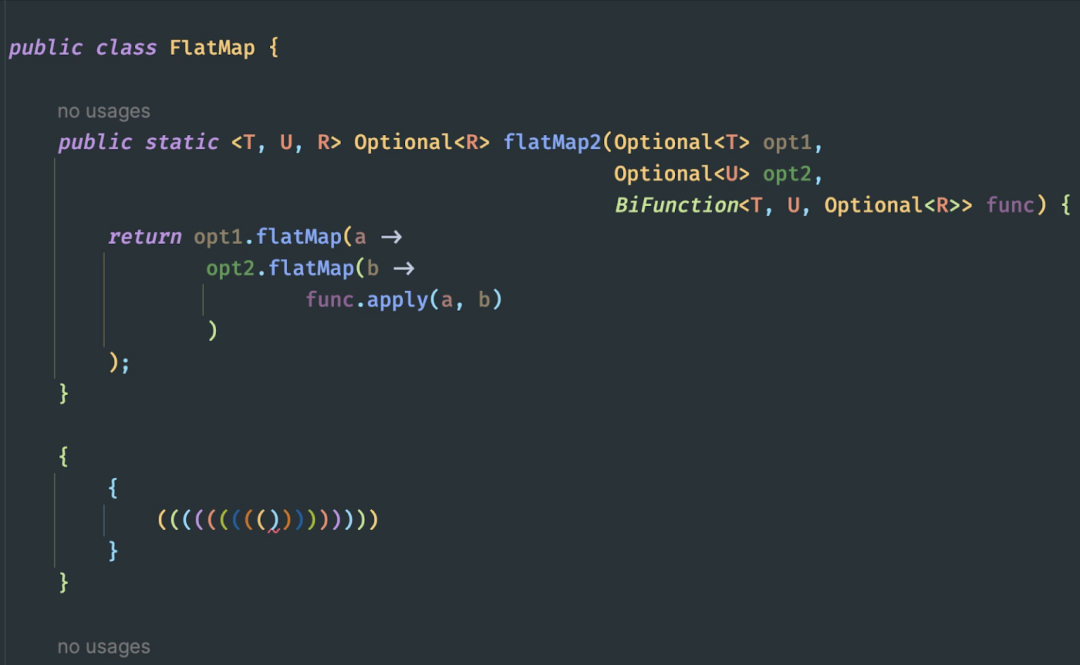
开发人员经常在监视器上眯着眼睛,试图确定哪个开放括号与哪个闭合括号相匹配。
您可以通过IntelliJ插件Rainbow Brackets避免这种浪费时间的行为。Rainbow Brackets是一个IntelliJ插件,可以通过为代码中的括号着色并根据嵌套级别为开放和关闭括号提供不同的颜色来提供视觉辅助。
使用RainBow Bracket插件可以使您的代码更易读,特别是在处理循环和嵌套函数时。采用此IntelliJ插件还可以提高您的编码速度并增强作为开发人员的生产力。
2. Material UI主题
安装链接:https://plugins.jetbrains.com/plugin/8006-material-theme-ui
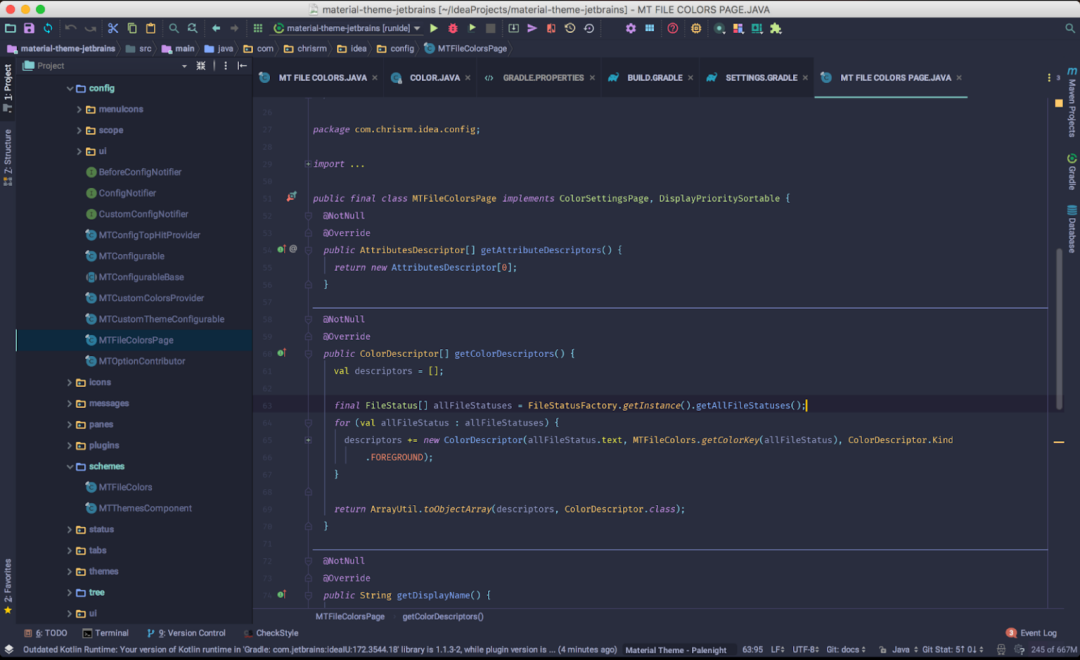
Material UI提供了时尚的界面。使用此插件,您可以摆脱IntelliJ IDEA的默认界面,并将其替换为更现代和充满活力的外观。您可以从Material UI提供的不同颜色方案和主题中进行选择,从浅色到深色以及更具独特性,具体取决于您的喜好和心情。
Material UI功能不仅限于基本外观设置,还允许您自定义选项卡字体、项目视图和其他树形字体。除了使您的IntelliJ IDEA更具视觉吸引力外,它还可以通过使您突出显示最重要的元素来为您的IntelliJ IDEA带来清晰度和一致性,从而提高您作为开发人员的生产力和专注力。
3. Atom Material Icons
安装链接:https://plugins.jetbrains.com/plugin/10044-atom-material-icons
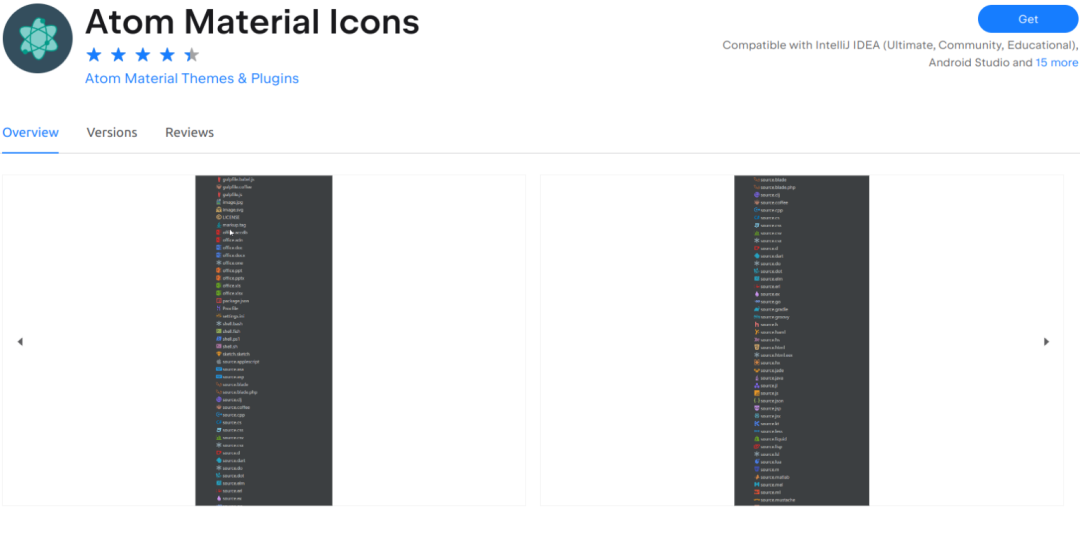
如果您不满意IntelliJ IDEA图标的默认外观,那么这个插件会是个绝佳选择。使用此插件,您可以通过将Atom Material图标集带入IntelliJ IDEA来为开发环境增添更多风格。
Atom Material Icons设计精美,更具识别性,可以改善您的IntelliJ IDEA外观。与默认的IntelliJ图标不同,Atom Material Icons旨在对应IntelliJ IDEA中的不同文件类型、操作和工具。这使得您可以更轻松地在项目结构中跨不同文件和文件夹进行导航。您还可以轻松地识别项目中更重要的文件。
此外,使用Atom Material IntelliJ插件,您现在可以将文件和文件夹分配给不同的状态,例如修改、删除和添加。有了这些状态,您现在可以轻松跟踪项目中的更改。总的来说,Atom Material Icons IntelliJ插件提高了文件的认知度,从而使您更具生产力。
4. Prettier
安装链接:https://plugins.jetbrains.com/plugin/10456-prettier
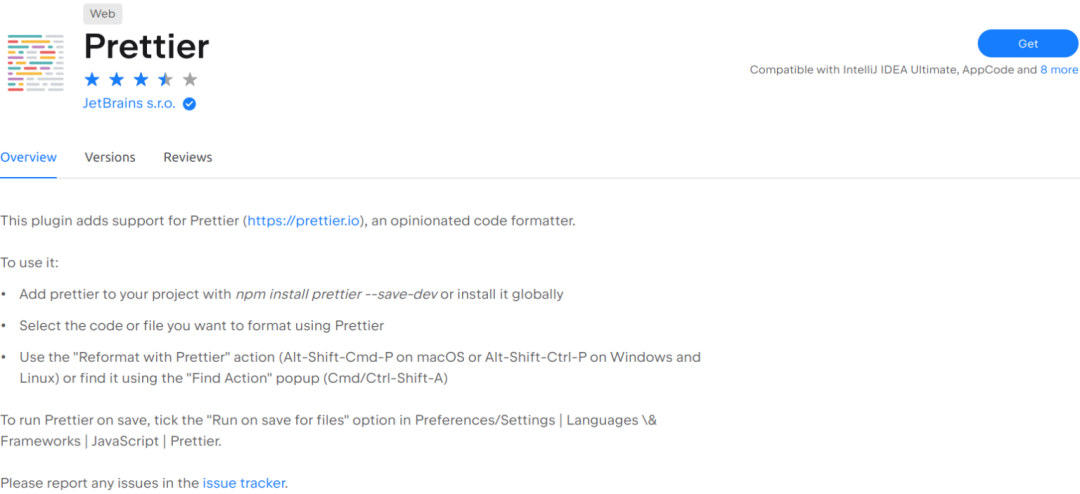
如果您注重一致和清洁的代码,特别是在团队中工作时,您会喜欢Prettier。正如其名称所示,Prettier是一个IntelliJ插件,可以处理您的代码格式,修复缩进、间距和换行等问题。
Prettier支持多种流行语言,包括JavaSvript、TypeScript、CSS和JSON。Prettier的一个好处是它可以在没有任何设置的情况下理解所有编程语言的格式规则。
但是,Prettier允许您根据自己的喜好设置不同的配置,包括缩进大小、换行、尾随逗号等。Prettier可以即时格式化您的代码,节省时间并提高生产力。
Prettier的另一个突出功能是它可以与其他代码质量工具一起使用,以确保您的代码符合您想要的标准。
八、数据库工具和SQL支持
1. Database Navigator
安装链接:https://plugins.jetbrains.com/plugin/1800-database-navigator
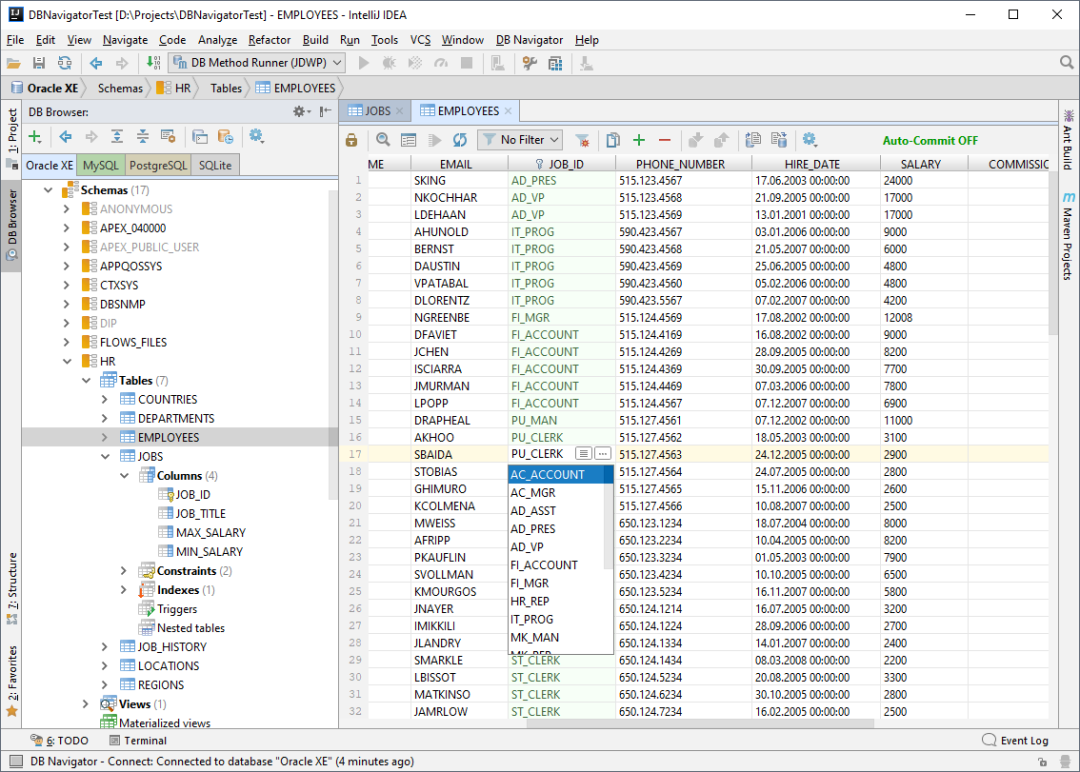
数据库在软件开发中起着至关重要的作用,作为专业的软件开发人员,您将在日常工作中与数据库一起工作。您需要执行的一些任务包括查询数据、优化性能和管理模式。您可以通过多种方式与数据库进行交互,但最常见的方式是使用数据库管理系统(DBMS)。
Database Navigator IntelliJ插件使您可以在不离开IntelliJ IDEA或处理设置DBMS的情况下与数据库进行交互。
此IntelliJ插件包括强大的功能,例如SQL和PL/SQL编辑器、高级功能以管理数据库连接、执行脚本、浏览数据库对象、编辑数据和代码、支持数据库编译器操作、执行和调试方法以及促进数据库对象的创建。
Database Navigator IntelliJ插件支持以下数据库:Oracle、MySQL、Postgre SQL、SQLite和任何其他符合JDBC的数据库。
2. JPA Buddy
安装链接:https://plugins.jetbrains.com/plugin/15075-jpa-buddy
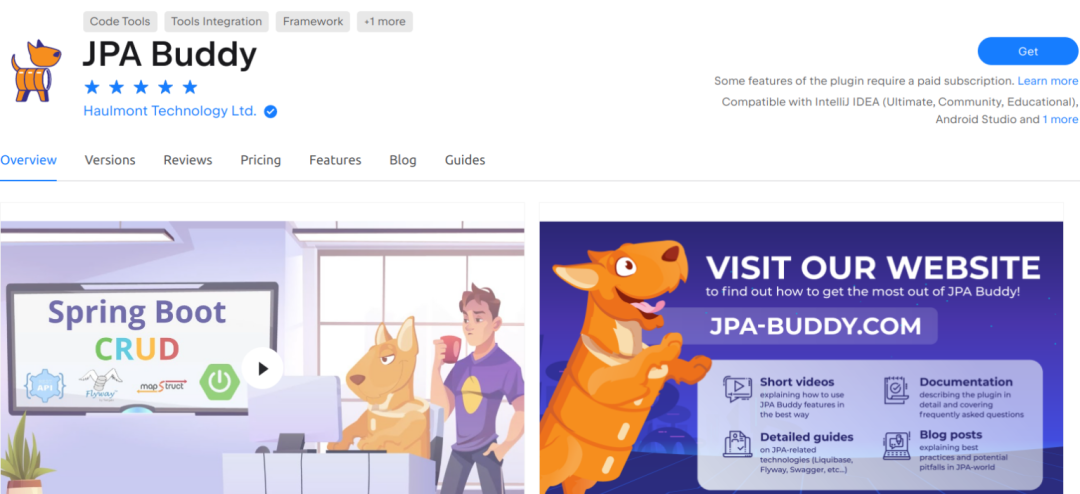
JPA Buddy Java Persistence API是Java应用程序中对象关系映射的标准规范。JPA消除了您编写复杂SQL查询以使应用程序与数据库交互的需要。相反,它允许您使用注释和接口将Java对象映射到关系数据库。
虽然JPA很棒并且抽象了大部分代码以建立实体之间的关系,但保证适当的事务管理可能会很具有挑战性。JPA Buddy使新的Java开发人员更容易,有经验的开发人员更快地完成此过程。
JPA Buddy的一些功能包括可视化设计师和丰富的代码生成功能,以便更轻松地使用Hibernate、EclipseLink、Spring Data JPA、Lombok、Liquibase和Flyway。其他功能包括代码辅助、直观的向导以及确保您的模型遵循最佳实践。
3. Mongo Plugin
安装链接:https://plugins.jetbrains.com/plugin/7141-mongo-plugin
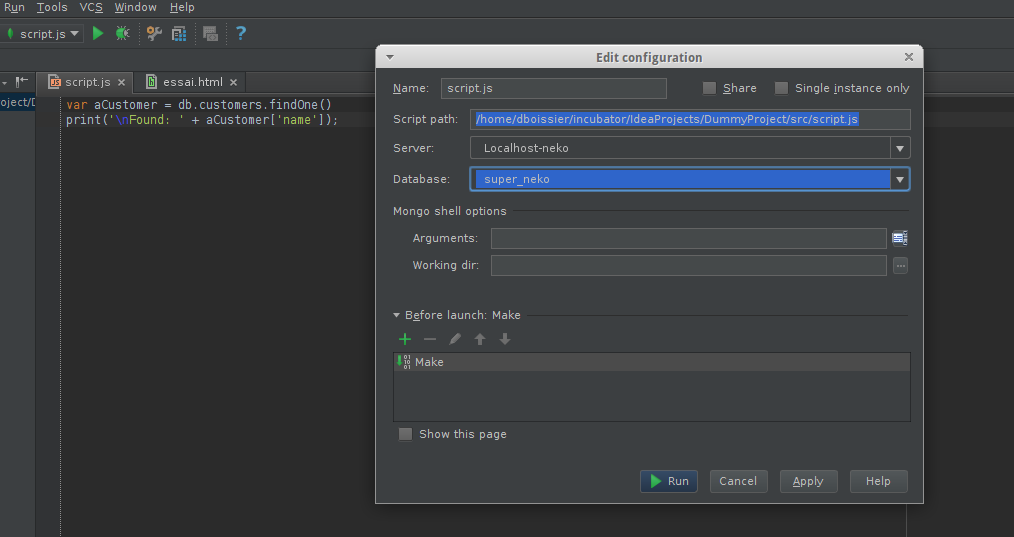
Mongo DB是一种广泛使用的开源无SQL数据库,其中数据存储在类似JSON的文档中。Mongo DB IntelliJ插件是一个方便的工具,可以在不离开IntelliJ IDEA的情况下与您的Mongo DB数据库进行交互。
Mongo DB IntelliJ插件可以直接从IntelliJIDE中编写和执行MongoDB查询。通过语法突出显示和代码完成,可以更有效地编写查询并避免拼写错误。此插件还可以避免在IntelliJ IDEA和单独的MongoDB客户端之间来回切换。
其他方便的功能包括交互式地探索数据、修改文档、插入新数据,甚至删除或更新记录。这些功能在调试或测试应用程序时非常有用。
九、其他插件
1. CSV Editor
安装链接:https://plugins.jetbrains.com/plugin/10037-csv-editor
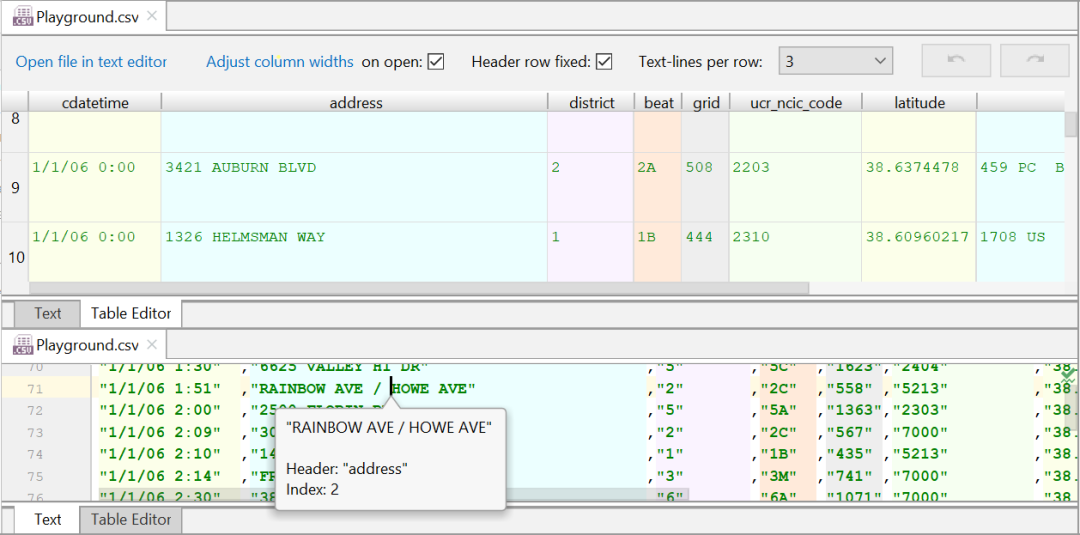
在处理数据密集型应用程序时,您经常需要使用CSV数据。通常,这需要您运行外部应用程序(如Excel),以便您可以打开、查看、编辑和导出数据。使用CSV Editor
使用CSV Editor插件时,您无需在处理数据时在IntelliJ IDEA和其他应用程序(如Excel)之间切换。使用此IntelliJ插件,您可以获得支持CSV/TSV/PSV文件扩展名、可自定义的表格编辑器、可自定义的文本编辑器、可自定义的列着色、可自定义的行注释、语法验证、语法突出显示等功能。
2. String Manipulation(字符串操作)
安装链接:https://plugins.jetbrains.com/plugin/2162-string-manipulation
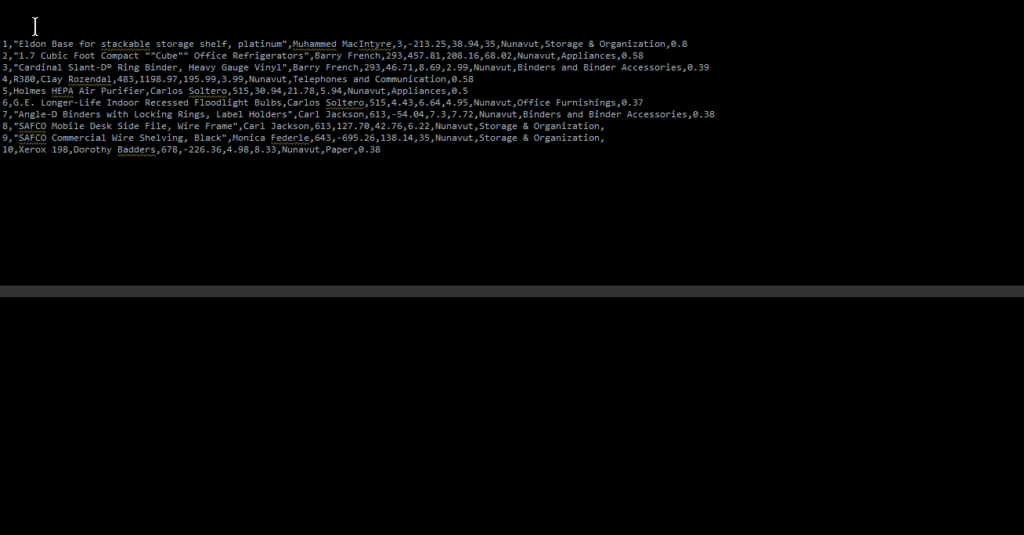
作为开发人员,在处理字符串数据时,您可能需要执行大小写转换、排序、过滤、递增、对齐到列、grepping、转义和编码等其他操作。如果您在IntelliJ IDEA中工作,则必须在操作数据之前下载外部工具,这可能会很不方便。
但是,使用String Manipulation IntelliJ插件,您可以访问完整的字符串操作工具套件。此IntelliJ插件的一些操作包括交换字符、将双引号包装或移位为单引号、在双引号和单引号之间切换、切换不同的大小写、大写、对所选文本进行编码等等。
总结
IntelliJ拥有庞大的插件集合,可以帮助您大大提升开发体验。从像WakaTime这样的生产力插件到像Kotlin这样的特定于语言的插件,几乎每个开发人员都有选择。无论您是业余爱好者还是经验丰富的开发人员,这些插件都可以提高您的效率并提高您的生产力。
FAQ
以下是关于IntelliJ插件的常见问题解答:
- Q: 什么是IntelliJ插件?A: IntelliJ插件是安装在IntelliJ之上的软件附加组件,旨在增强IntelliJ IDEA的功能。IntelliJ插件引入了新功能和工具,旨在提高生产力并简化工作流程。
- Q: 如何在IntelliJ IDEA中安装插件?A: 您可以通过转到“文件”,单击“IntelliJ IDEA设置”并单击“插件”选项卡来安装IntelliJ插件。从那里,您可以搜索特定的插件,选择要安装的插件,然后单击“安装”按钮。安装后,您可能需要重新启动IntelliJ IDEA以激活插件。
- Q: 我可以开发自己的IntelliJ插件吗?A: 是的,IntelliJ IDEA提供了广泛的软件开发工具包(SDK),允许开发人员创建自己的自定义插件。SDK提供了工具、API和文档来支持插件开发,使您能够根据自己的特定需求扩展IntelliJ IDEA的功能。
- Q: IntelliJ插件是免费的吗?A: IntelliJ IDEA提供了大量免费和付费插件。许多基本插件可以通过IntelliJ IDEA插件存储库免费获得。但是,某些插件可能具有高级版本,并带有其他功能。
- Q: 我可以同时在IntelliJ IDEA中使用多个插件吗?A: 当然!IntelliJ IDEA允许您同时使用多个插件。您可以安装和激活尽可能多的插件以增强您的开发体验。但是,请记住,使用太多插件可能会减慢IDE。











































